縁がありMac mini(Mid 2011)をいただきました。このマシンをバックアップ用PCにするべく アップルメニュー>このMacについて から確認するとOS「Yosemite/10.10」メモリ2GBでした。
AppleサポートページではOS「High Sierra/10.13」まで動作確認できているとのこと、今回はUSBメモリを使用してインストールディスクを作成し、OS「High Sierra/10.13」にアップデートをしました。
USBメモリを使用してインストールディスクを作成する方法はApple のサポートページより。
メモリについてはApple公式では8GBまでの対応なのですが、色々調べると16GBまで換装できることがわかりました。そこで先人に見習ってDDR3L 1600 PC3L-12800 8GB×2枚 204Pin Mac 対応のメモリを購入し、換装をしました。
2020年以降に販売している M1、M2仕様のMac miniはアップルストアでの購入時以外ではメモリもSSDも交換/増設ができないのですがMac mini (Late 2012)までは上限が限られていますが自分でメモリやハードディスクの増設ができます。
低電圧のメモリを購入しました

購入したシリコンパワー ノートPC用メモリ 1.35V (低電圧) DDR3L 1600 PC3L-12800 8GB×2枚 204Pin Mac 対応 永久保証 SP016GLSTU160N22
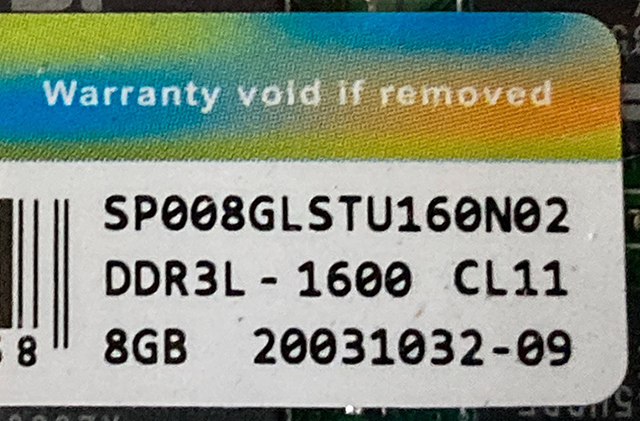
メモリはMac mini本体に少しでも負担がかからないように低電圧のメモリを選んで購入しました。
ラベルを確認するとDDR3ではなく、DDR3Lとなっています。
交換作業

Mac miniを裏返したところ。
2つの丸いくぼみに親指を入れて、印のある位置まで反時計回りにスライドさせるだけで裏蓋を取り外せます。

裏蓋を取り外した状態。右側に1GBのメモリが段々に2枚刺さっていますので、メモリ両脇の留め具を広げて、メモリの基盤を触らずに手前に引くだけで簡単に外せます。上の画像は1枚だけメモリ(青色)を外して右上に置いています。下2枚は8GBのメモリ(緑色)です。
あとは逆の手順で8GBのメモリを1枚づつ入れ直します。
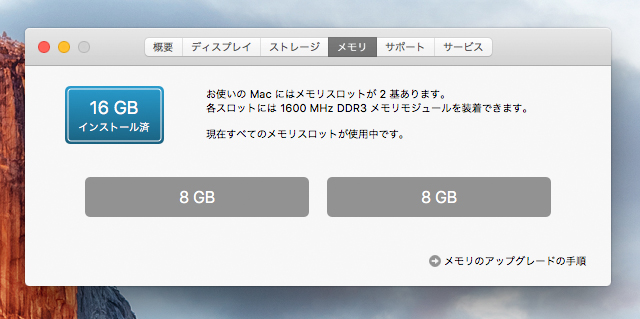
交換後、アップルメニュー>このMacについて から確認をすると搭載メモリが8GBのメモリを2枚。正しく認識しています。
メモリ換装後、再起動や各種ウインドウの開く速度が早くなったことが体感できており、今の所は熱暴走もなく問題なく使用できています。
過去にMac mini(Late2012)もDDR3-1600 16GB(8GBx2)を今回と同じ方法で換装しているのですが、2012年購入時では8GBのメモリ2枚で30,000円以上していました。今ではDDR4の規格が主流となっており、DDR3は家電量販店に置いてなくてAmazonで購入をしました。古い規格なこともあり、今回購入した2020年11月では10,000円以下でした(2023年9月では3,000円以下になっています)ので今もMac mini(Mid 2011)を購入時の2GBで使用されているならば増設をお薦めします。
メモリを16GBにすれば、作業処理が早くなったことが体感でわかります。
ご意見、ご要望がございましたらお問い合わせフォームよりお問い合わせください。
著作権や肖像権に関して問題がありましたら御連絡をお願いします。
著作権所有者様からの警告及び修正・撤去のご連絡があった場合には、迅速に対処または削除致します。
↓今回購入したメモリーです。売り切れる前にどうぞ。
DDR3L 1600 PC3L-12800 8GB×2枚 204Pin Mac 対応
